SketchUp草图大师怎么修改原有标注单位和精度?
设·集合小编 发布时间:2023-07-18 11:47:42 253次最后更新:2024-03-08 12:51:41
SketchUp是我们景观建筑设计工作中经常要用到的软件之一,今天我们来分享一下“SketchUp草图大师怎么修改原有标注单位和精度?”这篇文章,相信有很多小伙伴都会了,但是还是有不会的新手小伙伴,下面小编就来分享一下吧!

工具/软件
设备型号:神舟(HASEE)战神Z7-DA7NP
操作系统:Windows7
使用软件:SketchUp
步骤/教程
第1步
打开模型后原有标注单位默认为米,以标注单位改为毫米为例。

第2步
菜单栏点击窗口选择模型信息。

第3步
左侧选择单位,右侧点击单位下拉三角并选择毫米。
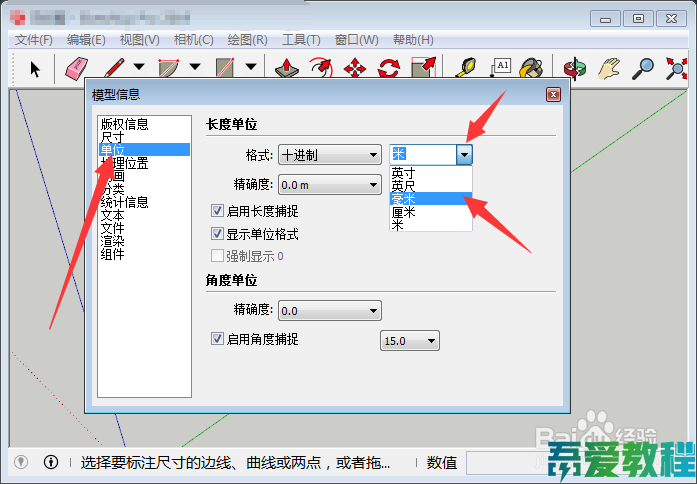
第4步
标注单位改为毫米之后会在标注中立刻显示,且全部统一修改标注单位。

第5步
精度默认为0.0,以修改为0.00为例,完成后关闭模型信息窗口。
提示:精度即小数点后保留位数。

第6步
最后查看最终修改标注单位和精度的效果图。

- 上一篇:草图大师SU怎么创建新的材质?
- 下一篇:草图大师SketchUp怎么设置参考线?
相关文章
广告位


评论列表